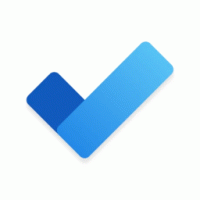Zaustavite aplikaciju na telefonu da radi u pozadini
Kako zaustaviti pokretanje aplikacije na telefonu (YourPhone.exe) u pozadini
Windows 10 dolazi s posebnom aplikacijom Vaš telefon koja omogućuje uparivanje vašeg Android ili iOS pametnog telefona s vašim stolnim računalom i pregledavanje podataka vašeg telefona na računalu. Nakon što povežete svoje uređaje, možda ćete primijetiti da YourPhone.exe radi u pozadini.
Windows 10 dolazi s posebnom aplikacijom Vaš telefon koja omogućuje uparivanje vašeg Android ili iOS pametnog telefona s vašim stolnim računalom i pregledavanje podataka vašeg telefona na računalu.
Nedavne verzije aplikacije Vaš telefon prikazuju tost obavijesti za poruku primljenu na vaš upareni Android telefon.
Vaš telefon je prvi put predstavljen tijekom Build 2018. Aplikacija je namijenjena korisnicima da sinkroniziraju svoje pametne telefone s Androidom ili iOS-om sa sustavom Windows 10. Aplikacija omogućuje sinkronizaciju poruka, fotografija i obavijesti s uređajem sa sustavom Windows 10, npr. za pregled i uređivanje fotografija pohranjenih na vašem pametnom telefonu izravno na računalu.
Od svog prvog predstavljanja, aplikacija je dobila mnoštvo novih značajke i poboljšanja. Aplikacija podržava Dual SIM uređaje. Uz to indikator razine baterije, i inline odgovori, aplikacija može renderirati the pozadinska slika vašeg pametnog telefona. Također omogućuje povezivanje više telefona s jednim računalom.
Neke su značajke aplikacije Vaš telefon skrivene za korisnika, ali ih možete deblokirati.
Prisilno omogućite tajne skrivene značajke aplikacije Vaš telefon u sustavu Windows 10
Kad bilo koja aplikacija radi u pozadini, troši resurse i snagu sustava. Potonje može biti kritično za uređaje s baterijskim napajanjem. U ovoj situaciji možete spriječiti da vaš telefon radi u pozadini. To se može učiniti u nekoliko koraka.
Da biste spriječili pokretanje aplikacije na telefonu u pozadini,
- Otvori Aplikacija za postavke.
- Kliknite na Privatnost.
- Kliknite na Pozadinske aplikacije s lijeve strane.
- S desne strane pomaknite se prema dolje po popisu instaliranih aplikacija da biste pronašli svoj telefon.
- Isključite opciju prekidača za sprječavanje pokretanja aplikacije Vaš telefon u pozadini s desne strane njenog naziva.
Ti si gotov!
Također možete koristiti opciju prebacivanja tzv Pozadinske aplikacije na vrhu stranice. Omogućuje vam da zaustavite pozadinsku aktivnost svim vašim aplikacijama odjednom.
Međutim, budite oprezni s ovom opcijom jer možete propustiti neke važne obavijesti iz aplikacija koje koristite. Ako se ne oslanjate na aplikacije Store, možete pokušati onemogućiti tu opciju i vidjeti kako vam ide. Promjenu možete poništiti u bilo kojem trenutku.
Zahvaljujući MSFTNEXT za ovaj savjet.